Det er nok ganske mange brukere som leser dette som har minst et par oppstartbare CD-er lagt rundt for å utføre forskjellige reparasjonsoppgaver. Mange utviklere i dag gjør tilgjengelig ISO-bilder som kan brennes på CD eller til og med overføres til USB-pinne. Fra antivirus-skanning og Linux-distro, til passordgjenoppretting av verktøy og sikkerhetskopiering eller gjenoppretting av data, det er et enormt utvalg av disker som virkelig kan gi deg en omfattende reparasjon og gjenoppretting av disker. Oh, og ikke glemme mange folk favoritt reparasjonsverktøy disk, Hiren's Boot CD.
Men i lang tid, når du lastet ned en av disse CD-ene, måtte det være ett ISO-bilde til en CD eller DVD. Det gjør det ganske upraktisk hvis du ville ta hele reparasjonssamlingen med deg til et annet sted. Det er verktøy som lar deg skrive en ISO på en USB-pinne som Rufus og UNetbootin, noe som likevel er nyttig, men fremdeles ikke utnytter diskplassen din best mulig. I løpet av de siste årene har ting blitt mye enklere fordi det finnes verktøy rundt det som kan gjøre det mulig for deg å sette flere ISO-er på en CD, DVD eller pennestokk og gjøre det mulig å multiplate dem og gjøre dem mer effektive. Et par av disse verktøyene som vil sette opp en multi-boot-meny på diskene dine, er Yumi og SARDU, og de er ganske bra.
Et annet program som også gjør dette og noen få andre ting i tillegg er XBoot . Programmet kan lage pent bestilte menyer for en rekke ISO-bilder og deretter sende dem ut som et ISO-bilde for å brenne på en disk eller skrive alt rett til USB-pinne. Og når den er fullført, vil den deretter tilby å teste det ferdige resultatet ved å kjøre det gjennom virtualiseringsverktøyet QEMU . XBoot er en frittstående kjørbar og er gratis å bruke, men krever .NET Framework v4 for å kjøre.

ISO er lagt til programmet ved å dra og slippe inn i vinduet. Hvis XBoot ikke gjenkjenner ISO automatisk, blir du bedt om å velge hva den er fra en liste. Det er opp til deg å velge matchende navn eller nærmeste kamp. Bilder som Hiren eller DOS-baserte CD-er anbefales å bruke ' Grub4dos-emulering ', der noe som en live Windows-distro sannsynligvis vil trenge det relaterte ' PE, MSDART, ERD ' -valget, og noe som Linux Mint vil fungere med ' Ubuntu ' alternativ.
Ikke alle ISO-er støttes, og du må kanskje eksperimentere litt for å teste om noe som ikke er oppført vil fungere, men det er kjent og gjort klart av forfatteren at å prøve å bruke XBoot som en multi-boot for å installere Windows ikke fungerer. Den støttede listen vises nedenfor:
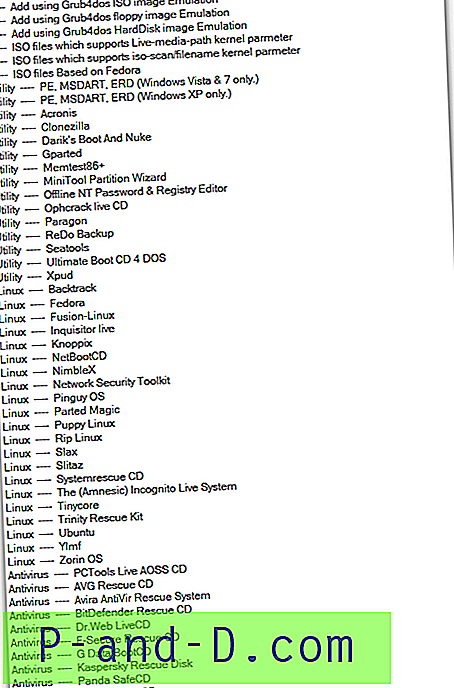
Hvis noe i listen ovenfor ser interessant ut, klikker du på hovedvinduets Filmeny og velger Last ned. Fra rullegardinmenyen kan du velge hvilket som helst bilde i listen og deretter klikke på ' Åpne nedlastingsside ' for å ta deg til den relaterte nettsiden eller nedlastingssiden.
På hovedskjermbildet kan bildenavn, kategori og hjelpetekst redigeres ved å dobbeltklikke på det. Å velge en kategori vil plassere oppføringen i en undermeny på oppstartsskjermen, så hvis du vil ha alt på en enkelt skjerm, slett kategorien fra alle oppføringene.
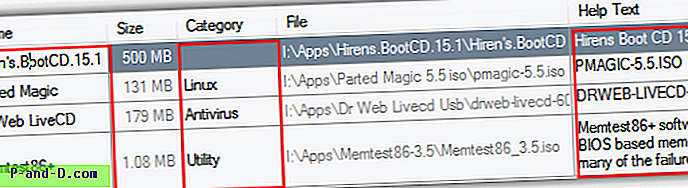
Når alle ISO-er har blitt lagt til, vil den totale utskriftsstørrelsen ha blitt beregnet, så pass på at størrelsen ikke blir for stor for destinasjonen. Det er også en kontrollsumkalkulator hvis du vil bekrefte bilder før du skriver. Da er du klar til å klikke på ' Create ISO ' -knappen eller ' Create USB ' for å starte prosessen. Oppretting av en ISO vil ganske enkelt be om destinasjonen for filen og deretter opprette den for deg.
Alternativet for å lage en USB-multistart er også veldig enkelt, bare pek på USB-stasjonen fra rullegardinmenyen og velg OK . Alternativet er der for å endre Bootloader fra anbefalt av Syslinux til Grub4dos hvis du vet hva du gjør. Noe XBoot ikke kan gjøre er å klargjøre USB-pinnen for deg eller brenne en disk inne i programmet. Det anbefales å formatere pinnen i FAT32 for den største kompatibiliteten fordi noen Linux-distroer ikke kan starte opp ved hjelp av NTFS.
Når prosessen er fullført, vil XBoot spørre om du ønsker å teste resultatet i QEMU for å se hvordan det ser ut og presterer. Hvis du velger "Ja", dukker det opp et nytt vindu og starter oppstart. Menyen ser absolutt bedre ut enn noen andre multi boot-verktøy jeg har sett!
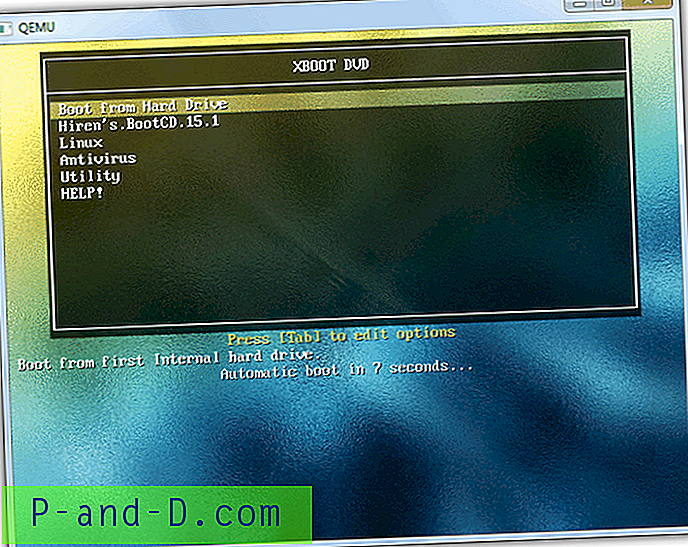
De to andre fanene i hovedvinduet er; QEMU-fanen lar deg dra og slippe hvilken som helst ISO eller velge hvilken som helst USB-pinne som deretter vil bli startet opp ved hjelp av QEMU, nyttig for å teste alle andre bilder du har fra andre steder. Fanen 'Rediger MultiBoot USB' kan brukes til å redigere menu.lst av Grub4dos eller Syslinux.cfg menykonfigurasjonsfiler, og lar deg installere en av Bootloader på USB-pinnen igjen.
Jeg har brukt dette noen ganger, og det fungerer ganske bra, og en USB-pinne med flere oppstarter gjør det absolutt enklere med noe som flere antivirus-CD-bilder klistret på den. Hvis du bare leter etter et enkelt verktøy for å få Windows Vista, 7 eller 8 på en USB-pinne du kan installere, kan du prøve dette verktøyet.
Kompatibel med Windows XP, Vista og Windows 7 32bit og 64bit
Last ned XBoot





